網友問到:如何在 Word 文件中建立可以同步更新的文字內容?
例如:在下圖中,第一個姓名(王大明)和電話(0987654321)被修改時,其後的多個姓名、電話也能同步被更新。
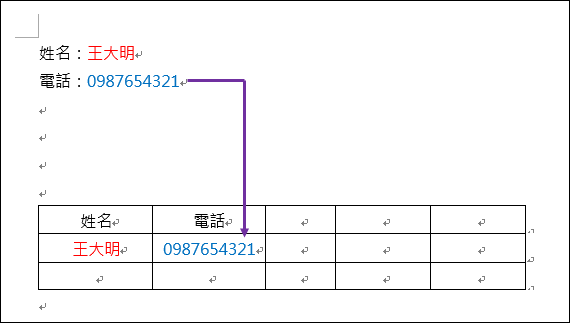
如果在 Excel 中執行這個工作,就十分的容易了,在 Word 中必須使用「功能變數」來處理。做法如下:
1. 先選取第一個姓名(本例為『王小明』)。
2. 建立書籤,並且命名為『name』,然後按一下[新增]按鈕。
3. 相同做法建立電話的書籤,並且命名為『phone』。
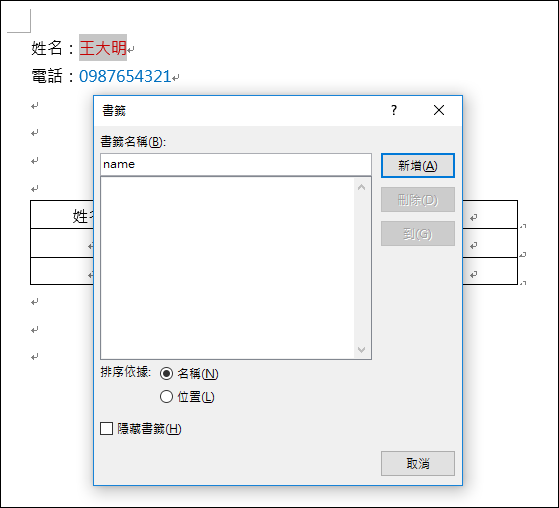
4. 在姓名欄位下,選取功能變數名稱:Ref,再選取書籤名稱:name。
4. 在電話欄位下,選取功能變數名稱:Ref,再選取書籤名稱:photo。
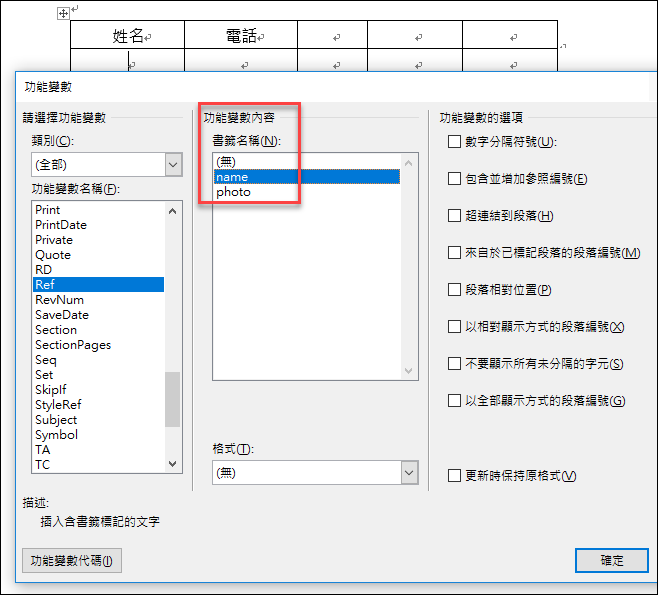
如果你更改了姓名和電話,此時,其他位置的相同內容一時間沒有同步更新。
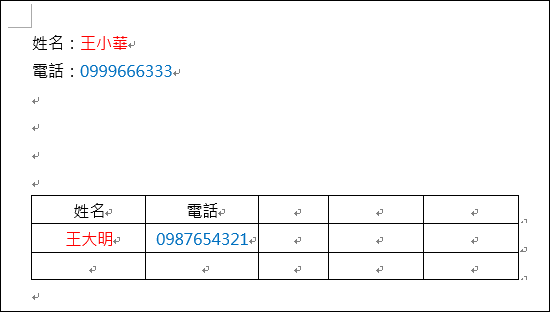
你只要選取要更新的內容(或按 Ctrl+A),按一下 F9 鍵,隨即會同步更新。
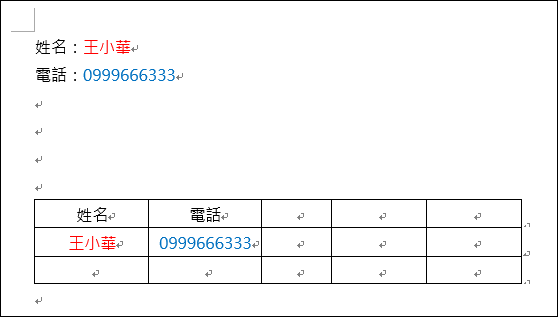
文章標籤
全站熱搜


 留言列表
留言列表